Công thức tính trong Excel giúp việc tính toán các con số và quản lý một lượng lớn dữ liệu trở nên đơn giản hơn. Với 10 hàm cơ bản dành cho người mới bắt đầu dưới đây, Excel sẽ giúp các bạn tăng năng suất, giảm tối đa nguy cơ mắc các lỗi tính toán.
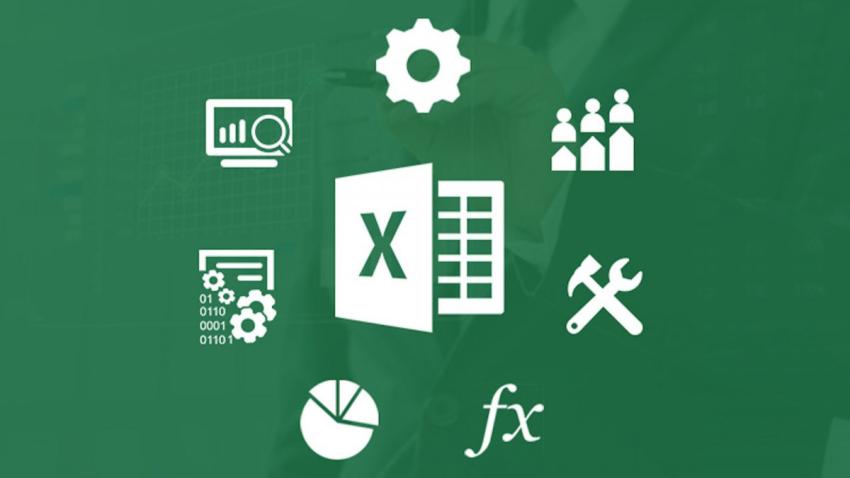
1. Hàm SUM: Tính tổng
Chức năng: Hàm SUM thường được sử dụng để tính tổng các số trong cùng ô hoặc một cột trên bảng tính
Công thức:
=SUM(Số thứ 1, Số thứ 2,…) để tính tổng giá trị của các ô bất kỳ
=SUM(Ô đầu tiên:Ô cuối cùng) để tính tổng giá trị một dãy các ô trong cùng một cột
Ví dụ:
=SUM(A2,A9): cộng các giá trị trong ô A2 và A9
=SUM(A2:A9): cộng các giá trị trong ô A2 đến A9
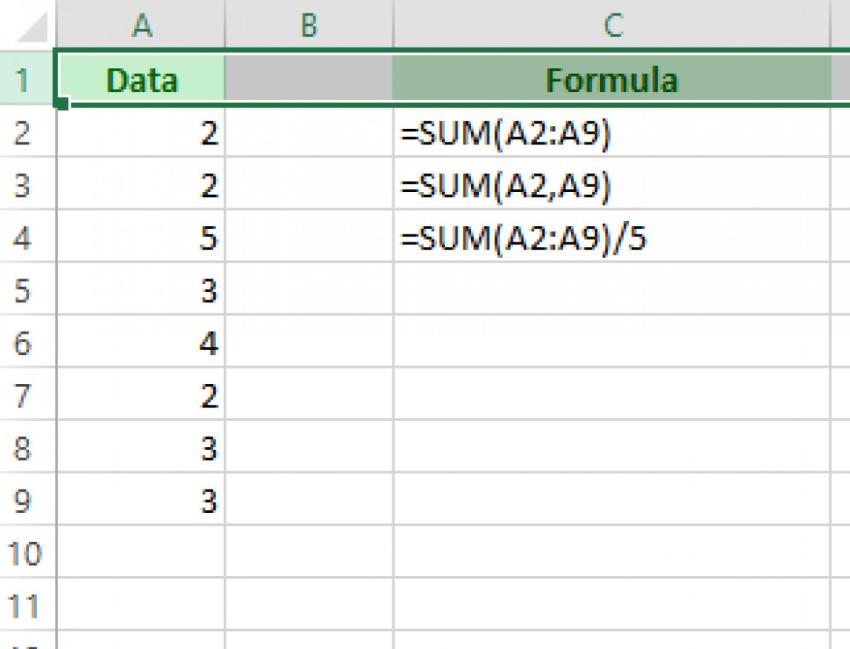
2. Hàm Max: Tìm giá trị lớn nhất
Chức năng: Hàm MAX được sử dụng để tìm ra giá trị lớn nhất trong tập dữ liệu (Ngược lại, hàm MIN được sử dùng để tìm giá trị nhỏ nhất)
Công thức:
=MAX (Ô đầu tiên:Ô cuối cùng) để tìm ra giá trị lớn nhất trong các ô dữ liệu được chọn
=MAX (Giá trị thứ 1, Giá trị thứ 2,…) để tìm ra giá trị lớn nhất được nhập vào
Ví dụ:
=MAX (A2:A9) để tìm giá trị lớn nhất từ ô A2 đến A9
=MAX (20, 100, 30) để tìm giá trị lớn nhất trong dãy số 20, 100 và 30
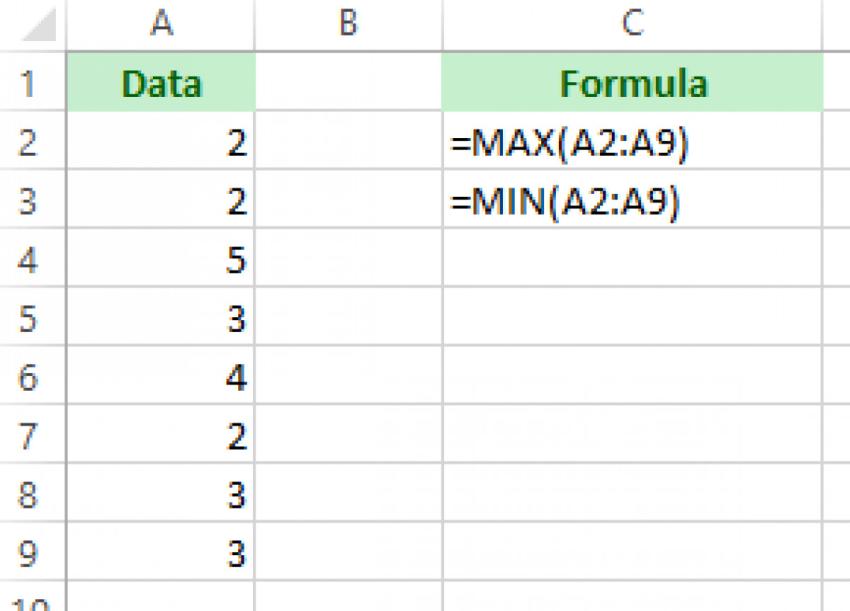
3. Hàm AVERAGE: Tính trung bình cộng
Chức năng: Hàm AVERAGE thường được dùng để tính trung bình cộng của một dãy số trong bảng tính, hỗ trợ người dùng tính toán nhanh nếu cần tính trung bình cộng của một dãy số dài
Công thức:
=AVERAGE (Số thứ 1, Số thứ 2,…)
Ví dụ
=AVERAGE (A2, A9)
=AVERAGE (5,13,171)
4. Hàm LEN: Đo độ dài của chuỗi ký tự
Chức năng: Để đo độ dài của chuỗi ký tự bất kỳ, người dùng có thể sử dụng hàm LEN
Công thức:
=LEN(Chuỗi ký tự)
Ví dụ:
Để đo độ dài của chuỗi “MicrosoftSurfaceStudio3”, sử dụng công thức =LEN(“MicrosoftSurfaceStudio3”)
5. Hàm IF: Giả định
Chức năng: Hàm IF được sử dụng để yêu cầu Excel kiểm tra điều kiện và trả về một giá trị nếu điều kiện đó được đáp ứng, hoặc trả về một giá trị khác nếu điều kiện đó không được đáp ứng.
Công thức
=IF(Logical_test, [value_if_true], [value_if_false])
Trong đó
Logical_test là Biểu thức điều kiện
value_if_true là Kết quả trả về nếu biểu thức điều kiện đúng
value_if_false là Kết quả trả về nếu biểu thức điều kiện sai
Ví dụ
=IF(100>150,”Đúng”,”Sai”)
Sau khi thực hiện lệnh này, Excel sẽ trả về kết quả “Sai”
Hi vọng bài viết này sẽ giúp ích được cho các bạn! Truy cập mục Thủ Thuật & Ứng Dụng của SurfacePro để cập nhật những thủ thuật và ứng dụng thiết thực, bổ ích nhất.
Bài viết liên quan
- Color Filters trên Windows 11 là gì và cách sử dụng? (05.12.2022)
- Cách xem Youtube ẩn danh (01.12.2022)
- Cách cài Android 12L cho Surface Duo 2 và Surface Duo (29.11.2022)
- Bật nhận diện khuôn mặt cho laptop Windows 11 (24.11.2022)
- Top 4 cách chụp màn hình máy tính Surface Pro dễ nhớ nhất (22.11.2022)

















